Minder tijd op sociale media verkwisten? Nu kun je sommige accounts gewoon verwijderen als je echt iets aan je gedrag wil doen. Maar laten we het ook gewoon simpel houden: als je nog steeds plezier beleeft op sociale media, dan is dat gewoon een stap te ver. Minder is altijd een optie in onze optiek, zodat er ruimte overblijft voor andere dingen in het leven. Je Android-smartphone kan je daar meer dan prima bij helpen met allerlei ingebakken functies die we in dit artikel uitlichten.
Tijdslimiet instellen
Zo is het onder meer mogelijk een tijdslimiet voor bepaalde apps in te stellen. Via Instellingen -> Digitaal welzijn en ouderlijk toezicht kun je App-limieten vinden. Tik daarop, selecteer de applicatie en tik onderaan het scherm op App-limiet instellen. Daar vul je een maximale gebruikstijd in. Zodra het limiet bereikt is, kun je de app niet meer gebruiken. Sterker nog: Android sluit de app dan gewoon af, tot het moment dat de nieuwe dag aanbreekt.
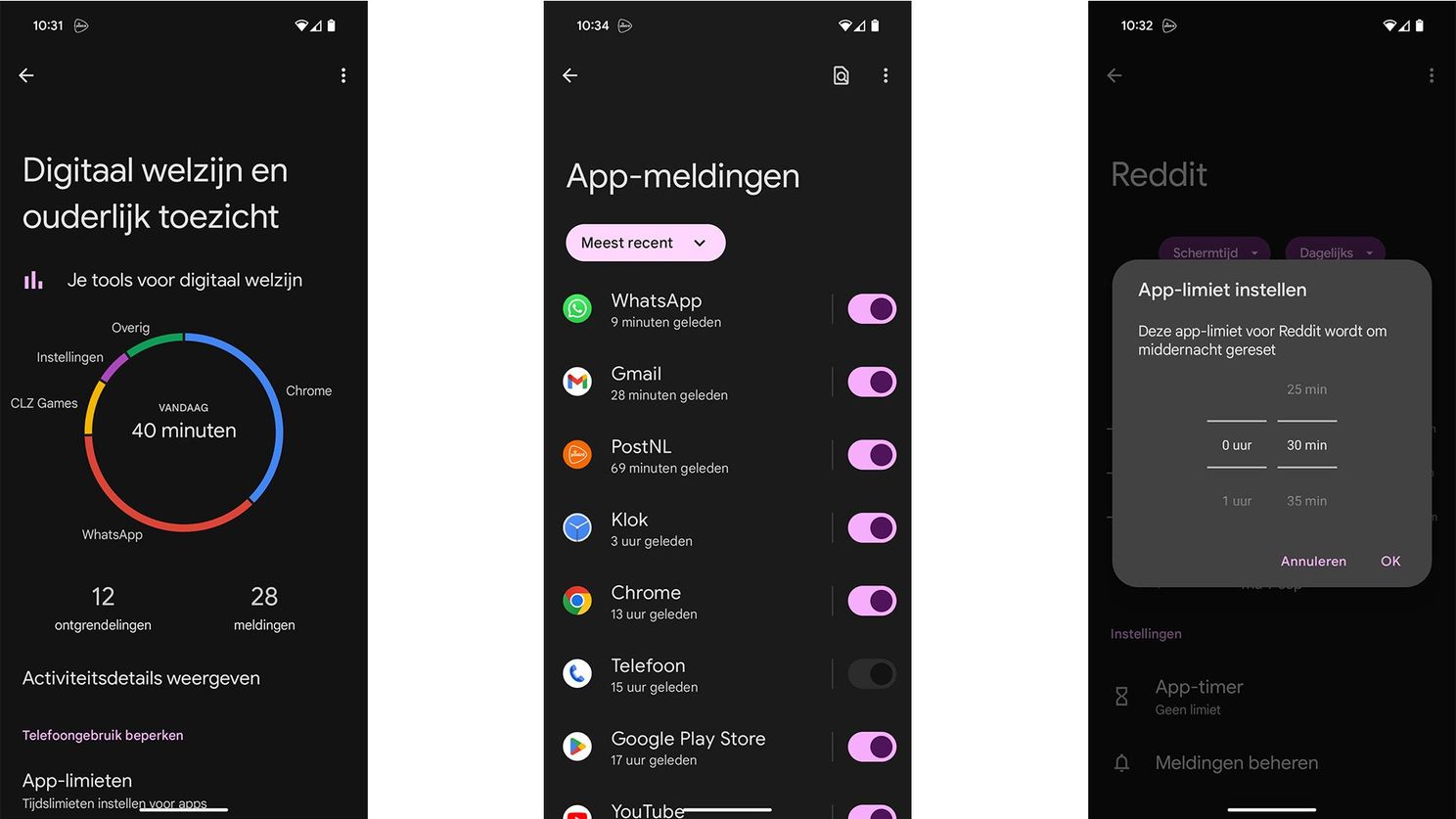
Notificaties beheren
Een app-limiet instellen is de beste optie voor wanneer je een app niet wil of hoeft te verwijderen. Maar je kunt ook iets aan de notificaties doen. Middels die akelige lastpakken trekken sociale media de aandacht naar zich toe. Je kunt per app bepalen of ze notificaties mogen versturen, of niet. Soms kun je per apponderdeel of functie bepalen wat je binnenkrijgt. Je gaat daarvoor naar Instellingen -> Meldingen -> App-meldingen om te zien wat de opties zijn.
Zo is het mogelijk direct appmdeldingen uit te schakelen door rechts de schuifregelaar naar rechts te verplaatsen. Dat doe je door erop te tappen. Maar zodra je een app selecteert, dan kun je bijvoorbeeld – in het geval van WhatsApp – verschil maken tussen Groepsberichten en Berichten. Per app verschilt hier het aantal mogelijkheden, dus loop ze even na om te kijken wat het beste bij jouw mentale toestand past. Daar blijft het gelukkig niet bij.
Gerelateerde artikelen
Niet storen
Want als je geen zin hebt om dit per app te regelen, kun je ook de Niet storen-modus activeren of gebruikmaken van de Focusmodus. In beide gevallen komen de notificaties dan wel naar voren wanneer je terugkeert naar de normale situatie, maar dan heb je in elk geval gedurende een periode rust. Niet storen staat eveneens onder Meldingen; daar kun je zelfs een planning voor inschakelen. De Focusmodus staat onder Digitaal welzijn en ouderlijk toezicht.
Wanneer je de laatstgenoemde stand activeert, dan pauzeert Android de app voor een gespecificeerde periode. De app in kwestie kleurt grijs op het (thuis)scherm en kun je in de Focusmodus niet gebruiken. Als je erop tapt, dan komt er een melding in beeld dat de app gepauzeerd is; maar ook de optie om hem vijf minuten te gebruiken. Daardoor is dit niet de allerbeste optie voor je mentale rust, maar dat laten we liever aan jou over.
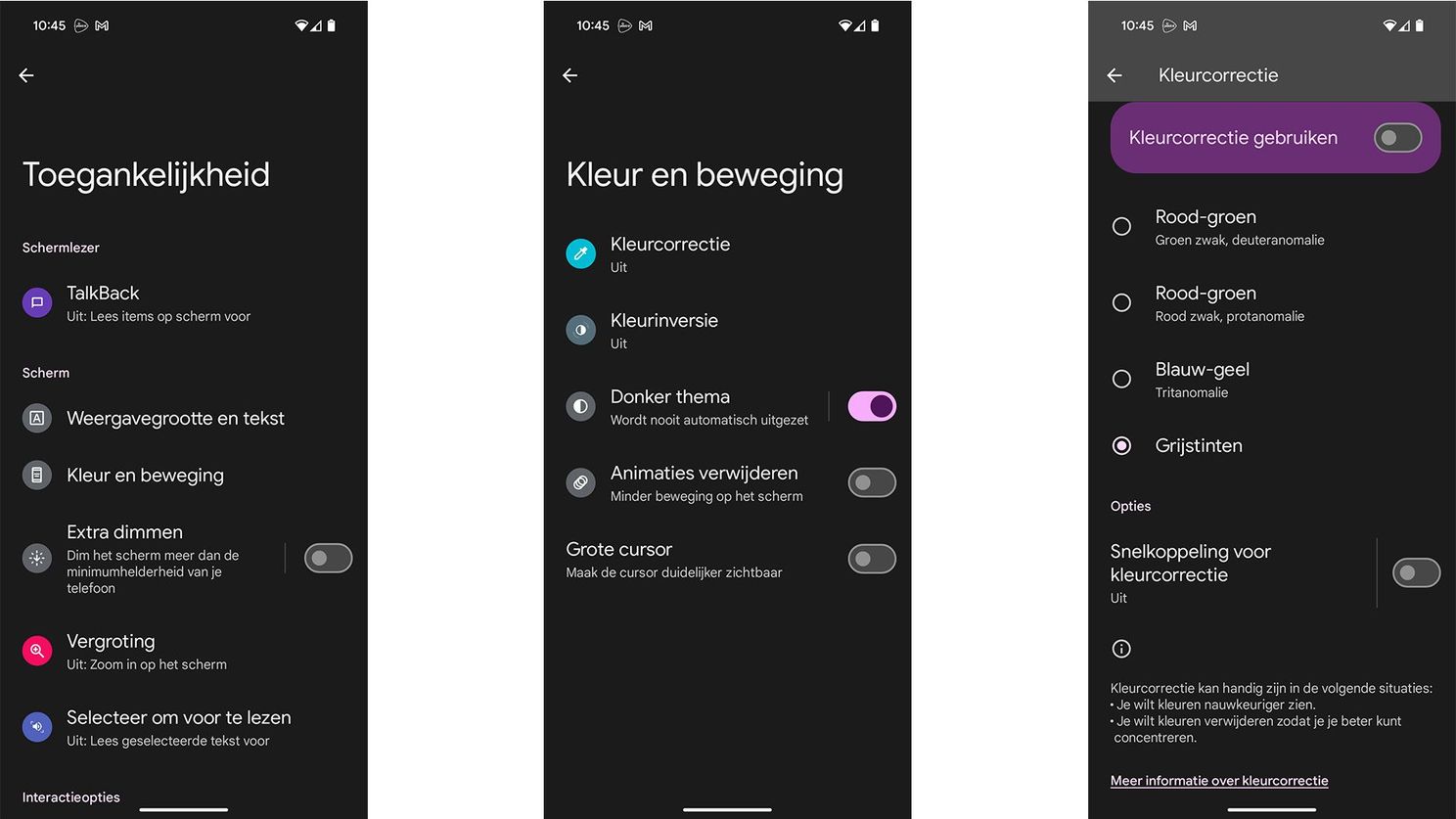
Algemene aanpassingen
Je kunt het gebruik van sociale media ook voor jezelf onaantrekkelijker maken. Haal de snelkoppeling bijvoorbeeld van het thuisscherm af, zodat je er niet constant uit automatisme op tikt. Hoe meer handelingen je moet verrichten om zo’n app te bereiken, hoe minder zin je daarin krijgt dat steeds te moeten doen. Je kunt apps van het thuisscherm verwijderen door hem even ingedrukt te houden en dan de optie Verwijderen of (lelijker nog) Deïnstalleren te tikken.
Een andere optie is het scherm instellen met grijstinten. Sociale media zijn veelal ontworpen met mooie, aantrekkelijke of felle kleuren waar je graag naar kijkt. Dus door die prikkel weg te nemen, en het saaier te maken, heb je wellicht minder behoefte aan het doemscrollen. Je gaat hiervoor naar Instellingen -> Toegankelijkheid -> Kleur en bewegen -> Kleurcorrectie. Daar vind je de optie Grijstinten staat. Tik daarop om alle kleur weg te nemen van het scherm.
Gerelateerde artikelen
Grijstinten uit
Je kunt die grijstinten ook automatisch inschakelen, met de Bedtijdstand van Android. Die optie vind je onder de noemer Digitaal welzijn en ouderlijk toezicht. Daar kun je de functie direct activeren of een schema instellen. Verder vind je onder Digitaal welzijn de optie Omdraaien voor Sst. Zet die ook vooral aan. Want zodra je je toestel omdraait en op z’n scherm legt, activeert die direct de Niet storen-modus, en zul je dus voorlopig even geen notificaties ontvangen.
Wat doe jij om het gebruik van sociale media te beperken? Zijn er opties of apps die je daarvoor extreem waardevol vindt? Laat het dan vooral weten in de comments onder dit artikel. Wellicht kun je er een ander nog mee helpen.









